Основная документация по виртуальной машине BitrixVM https://dev.1c-bitrix.ru/learning/course/index.php?COURSE_ID=37&CHAPTER_ID=08809&LESSON_PATH=3908.8809
На странице есть несколько типов готовых образов. Нужно выбрать для Vbox
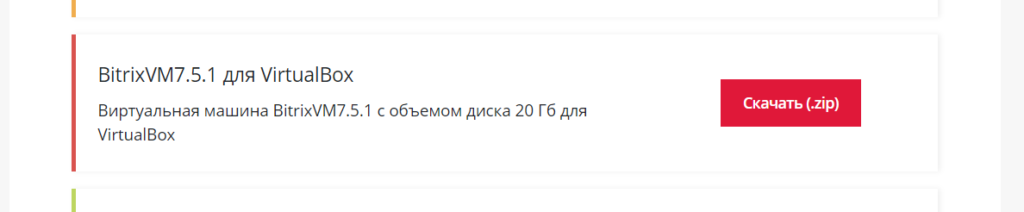
Скачанный архив нужно распаковать куда-нибудь. После кликнуть два раза на файле .ova
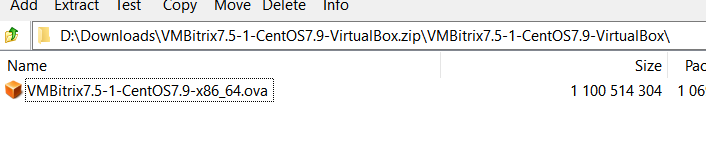
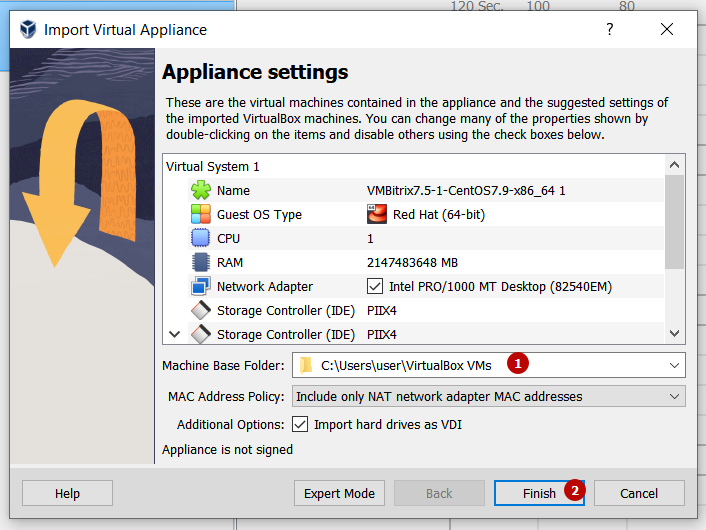
- Никакие настройки не менять, кроме место для установки
- Место для установки можно выбрать любую
- После Finish начнется импорт ВМ
После импорта запустите ВМ, чтобы убедиться в корректной установке. Для входа в систему логин и пароль по умолчанию bitrix/bitrix. Попросит сменить после первого входа.
Убедились что система запустилась нормально, теперь нужно установить сам Битрикс. Я перед этим всегда выставляю Network adapter в режим Bridge, чтобы машина была доступна в локальной сети
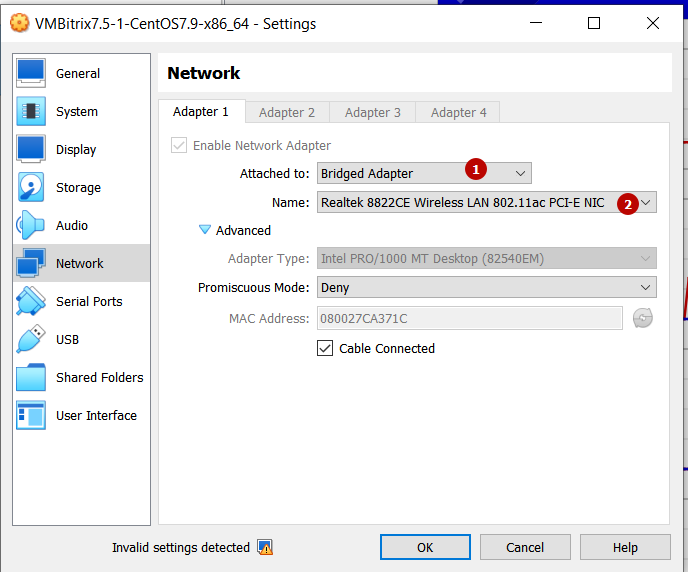
- Режим работы — Bridge, виртуальная машина будет видна в сети как самостоятельная машина
- Выбрать сетевой интерфейс хоста, в данном случае — это WiFi адаптер ноутбука
После перезагрузки машине будет присвоен Ip address
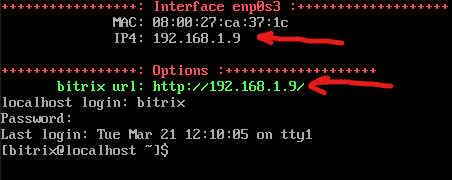
Вбиваем в браузере этот адрес и далее уже следует стандартная установки Битрикс. Установка тривиальная, выбираем нужные настройки и жмем далее — далее.
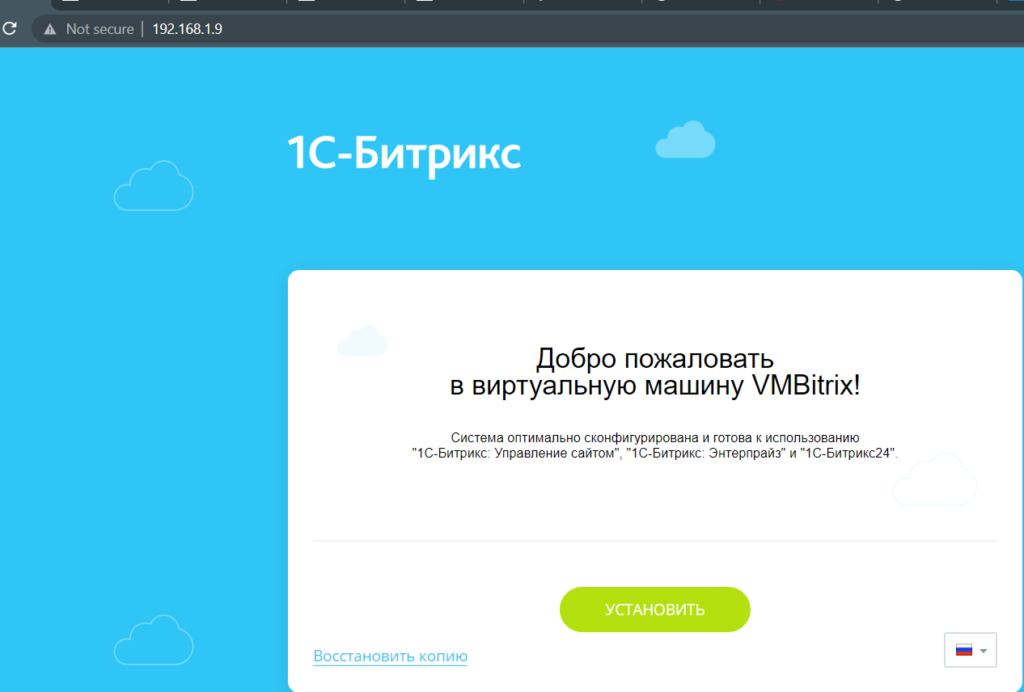
Все, виртуальная машина Битрикс настроена и готова к тестам/работе.
Может пригодится:
